二进制部署k8s
前言
开始学习k8s吧,作为小白,先从手动搭建开始吧,然后在慢慢了解每个组件,本文经尝试能够成功部署成功。,本次尝试是看了阿良老师的视频,并且尝试了很多次,才成功的。阿良老师的博客地址,在下文有链接。
准备工作
关闭防火墙
关闭服务,并设为开机不自启
$ sudo systemctl stop firewalld
$ sudo systemctl disable firewalld
清空防火墙规则
$ sudo iptables -F && sudo iptables -X && sudo iptables -F -t nat && sudo iptables -X -t nat
$ sudo iptables -P FORWARD ACCEPT
关闭 swap 分区
如果开启了 swap 分区,kubelet 会启动失败(可以通过将参数 –fail-swap-on 设置为false 来忽略 swap on),故需要在每台机器上关闭 swap 分区:
$ sudo swapoff -a
为了防止开机自动挂载 swap 分区,可以注释 /etc/fstab 中相应的条目:
$ sudo sed -i '/ swap / s/^\(.*\)$/#\1/g' /etc/fstab
关闭 SELinux
关闭 SELinux,否则后续 K8S 挂载目录时可能报错 Permission denied :
$ sudo setenforce 0
修改配置文件,永久生效;
$ grep SELINUX /etc/selinux/config
SELINUX=disabled
更新系统时间
1、调整系统 TimeZone
$ sudo timedatectl set-timezone Asia/Shanghai
2、将当前的 UTC 时间写入硬件时钟
$ sudo timedatectl set-local-rtc 0
3、重启依赖于系统时间的服务
$ sudo systemctl restart rsyslog
$ sudo systemctl restart crond
4、更新时间
$ yum -y install ntpdate
$ sudo ntpdate cn.pool.ntp.org
秘钥免密码
$ ssh-copy-id root@192.168.56.201
设置主机名称
192.168.56.201 kube-master 192.168.56.202 kube-node1 192.168.56.203 kube-node2
设置永久主机名称,然后重新登录
$ sudo hostnamectl set-hostname kube-master
$ sudo hostnamectl set-hostname kube-node1
$ sudo hostnamectl set-hostname kube-node2
修改 /etc/hostname 文件,添加主机名和 IP 的对应关系:
$ vim /etc/hosts
192.168.56.201 kube-master
192.168.56.202 kube-node1
192.168.56.203 kube-node2
服务器角色
| 角色 | ip | 组件 |
|---|---|---|
| kube-master | 192.168.56.201 | kube-apiserver,kube-controller-manager,kube-scheduler,etcd |
| kube-node1 | 192.168.56.202 | kubelet,kube-proxy,docker,flannel,etcd |
| kube-node2 | 192.168.56.203 | kubelet,kube-proxy,docker,flannel,etcd |
安装etcd
集群中每台机器都需要安装,先在一台节点安装配置,之后把配置文件scp到其他机器就行了
创建证书
使用cfssl来生成自签证书
安装
wget工具安装yum -y install wget
$ wget https://pkg.cfssl.org/R1.2/cfssl_linux-amd64
$ wget https://pkg.cfssl.org/R1.2/cfssljson_linux-amd64
$ wget https://pkg.cfssl.org/R1.2/cfssl-certinfo_linux-amd64
$ chmod +x cfssl_linux-amd64 cfssljson_linux-amd64 cfssl-certinfo_linux-amd64
$ mv cfssl_linux-amd64 /usr/local/bin/cfssl
$ mv cfssljson_linux-amd64 /usr/local/bin/cfssljson
$ mv cfssl-certinfo_linux-amd64 /usr/bin/cfssl-certinfo
生成证书
证书一样,保证集群中使用的证书一致,在其中一台机器中生成需要的证书,然后scp到其他的机器中
创建需要的文件
创建文件夹/opt/etcd/ssl,etcd的证书文件都放到这个文件夹中
$ vi ca-config.json
{
"signing": {
"default": {
"expiry": "87600h"
},
"profiles": {
"www": {
"expiry": "87600h",
"usages": [
"signing",
"key encipherment",
"server auth",
"client auth"
]
}
}
}
}
$ vi ca-csr.json
{
"CN": "etcd CA",
"key": {
"algo": "rsa",
"size": 2048
},
"names": [
{
"C": "CN",
"L": "Beijing",
"ST": "Beijing"
}
]
}
$ vi server-csr.json
{
"CN": "etcd",
"hosts": [
"192.168.56.201",
"192.168.56.202",
"192.168.56.203"
],
"key": {
"algo": "rsa",
"size": 2048
},
"names": [
{
"C": "CN",
"L": "BeiJing",
"ST": "BeiJing"
}
]
}
生成证书
$ cfssl gencert -initca ca-csr.json | cfssljson -bare ca -
$ cfssl gencert -ca=ca.pem -ca-key=ca-key.pem -config=ca-config.json -profile=www server-csr.json | cfssljson -bare server
$ ls *pem
ca-key.pem ca.pem server-key.pem server.pem
部署Etcd
$ wget https://github.com/etcd-io/etcd/releases/download/v3.2.12/etcd-v3.2.12-linux-amd64.tar.gz
$ mkdir /opt/etcd/{bin,cfg,ssl} -p
$ tar zxvf etcd-v3.2.12-linux-amd64.tar.gz
$ mv etcd-v3.2.12-linux-amd64/{etcd,etcdctl} /opt/etcd/bin/
创建配置文件
$ vi /opt/etcd/cfg/etcd
#[Member]
ETCD_NAME="etcd01"
ETCD_DATA_DIR="/var/lib/etcd/default.etcd"
ETCD_LISTEN_PEER_URLS="https://192.168.56.201:2380"
ETCD_LISTEN_CLIENT_URLS="https://192.168.56.201:2379"
#[Clustering]
ETCD_INITIAL_ADVERTISE_PEER_URLS="https://192.168.56.201:2380"
ETCD_ADVERTISE_CLIENT_URLS="https://192.168.56.201:2379"
ETCD_INITIAL_CLUSTER="etcd01=https://192.168.56.201:2380,etcd02=https://192.168.56.202:2380,etcd03=https://192.168.56.203:2380"
ETCD_INITIAL_CLUSTER_TOKEN="etcd-cluster"
ETCD_INITIAL_CLUSTER_STATE="new"
- ETCD_NAME 节点名称
- ETCD_DATA_DIR 数据目录
- ETCD_LISTEN_PEER_URLS 集群通信监听地址
- ETCD_LISTEN_CLIENT_URLS 客户端访问监听地址
- ETCD_INITIAL_ADVERTISE_PEER_URLS 集群通告地址
- ETCD_ADVERTISE_CLIENT_URLS 客户端通告地址
- ETCD_INITIAL_CLUSTER 集群节点地址
- ETCD_INITIAL_CLUSTER_TOKEN 集群Token
- ETCD_INITIAL_CLUSTER_STATE 加入集群的当前状态,new是新集群,existing表示加入已有集群
systemd管理etcd
$ vi /usr/lib/systemd/system/etcd.service
[Unit]
Description=Etcd Server
After=network.target
After=network-online.target
Wants=network-online.target
[Service]
Type=notify
EnvironmentFile=/opt/etcd/cfg/etcd
ExecStart=/opt/etcd/bin/etcd \
--name=${ETCD_NAME} \
--data-dir=${ETCD_DATA_DIR} \
--listen-peer-urls=${ETCD_LISTEN_PEER_URLS} \
--listen-client-urls=${ETCD_LISTEN_CLIENT_URLS},http://127.0.0.1:2379 \
--advertise-client-urls=${ETCD_ADVERTISE_CLIENT_URLS} \
--initial-advertise-peer-urls=${ETCD_INITIAL_ADVERTISE_PEER_URLS} \
--initial-cluster=${ETCD_INITIAL_CLUSTER} \
--initial-cluster-token=${ETCD_INITIAL_CLUSTER_TOKEN} \
--initial-cluster-state=new \
--cert-file=/opt/etcd/ssl/server.pem \
--key-file=/opt/etcd/ssl/server-key.pem \
--peer-cert-file=/opt/etcd/ssl/server.pem \
--peer-key-file=/opt/etcd/ssl/server-key.pem \
--trusted-ca-file=/opt/etcd/ssl/ca.pem \
--peer-trusted-ca-file=/opt/etcd/ssl/ca.pem
Restart=on-failure
LimitNOFILE=65536
[Install]
WantedBy=multi-user.target
启动
$ systemctl start etcd
$ systemctl enable etcd
只安装了一台机器,etcd是启动不起来的,我们需要把其他机器的都安装下
只需要把上面添加的文件,scp到目标机器,然后修改下ip即可
查看状态
$ journalctl -u etcd
三台机器都安装完成之后查看状态
检查etcd集群状态
$ /opt/etcd/bin/etcdctl \
--ca-file=/opt/etcd/ssl/ca.pem --cert-file=/opt/etcd/ssl/server.pem --key-file=/opt/etcd/ssl/server-key.pem \
--endpoints="https://192.168.56.201:2379,https://192.168.56.202:2379,https://192.168.56.203:2379" \
cluster-health
member 8c78d744f172cba9 is healthy: got healthy result from https://192.168.56.202:2379
member bdc976e03235ad9b is healthy: got healthy result from https://192.168.56.201:2379
member c6274de5e02a53ad is healthy: got healthy result from https://192.168.56.203:2379
cluster is healthy
在Node安装Docker
在node的每台机器中安装
$ yum install -y yum-utils device-mapper-persistent-data lvm2
$ yum-config-manager \
--add-repo \
https://download.docker.com/linux/centos/docker-ce.repo
$ yum install docker-ce -y
$ curl -sSL https://get.daocloud.io/daotools/set_mirror.sh | sh -s http://bc437cce.m.daocloud.io
$ systemctl start docker
$ systemctl enable docker
Flannel网络
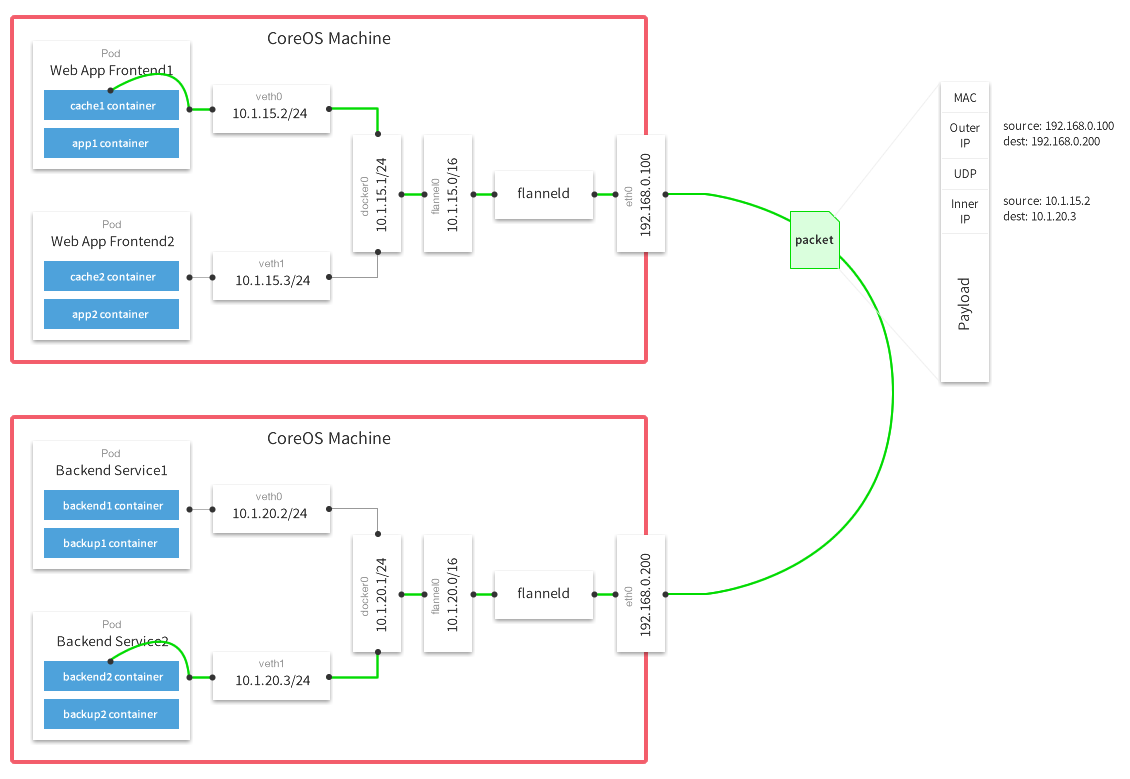
Flannel是部署在node中的,每个node都需要安装,master节点无需安装
配置子网
$ /opt/etcd/bin/etcdctl \
--ca-file=/opt/etcd/ssl/ca.pem --cert-file=/opt/etcd/ssl/server.pem --key-file=/opt/etcd/ssl/server-key.pem \
--endpoints="https://192.168.56.201:2379,https://192.168.56.202:2379,https://192.168.56.203:2379" \
set /coreos.com/network/config '{ "Network": "172.17.0.0/16", "Backend": {"Type": "vxlan"}}'
在一个node中安装,然后把配置的文件scp到其他node中
$ wget https://github.com/coreos/flannel/releases/download/v0.9.1/flannel-v0.9.1-linux-amd64.tar.gz
$ tar zxvf flannel-v0.9.1-linux-amd64.tar.gz
$ mv flanneld mk-docker-opts.sh /opt/kubernetes/bin
配置Flannel
$ vi /opt/kubernetes/cfg/flanneld
FLANNEL_OPTIONS="--etcd-endpoints=https://192.168.56.201:2379,https://192.168.56.202:2379,https://192.168.56.203:2379 -etcd-cafile=/opt/etcd/ssl/ca.pem -etcd-certfile=/opt/etcd/ssl/server.pem -etcd-keyfile=/opt/etcd/ssl/server-key.pem"
systemd管理Flannel
$ vi /usr/lib/systemd/system/flanneld.service
[Unit]
Description=Flanneld overlay address etcd agent
After=network-online.target network.target
Before=docker.service
[Service]
Type=notify
EnvironmentFile=/opt/kubernetes/cfg/flanneld
ExecStart=/opt/kubernetes/bin/flanneld --ip-masq $FLANNEL_OPTIONS
ExecStartPost=/opt/kubernetes/bin/mk-docker-opts.sh -k DOCKER_NETWORK_OPTIONS -d /run/flannel/subnet.env
Restart=on-failure
[Install]
WantedBy=multi-user.target
配置Docker启动指定子网段
$ vi /usr/lib/systemd/system/docker.service
[Unit]
Description=Docker Application Container Engine
Documentation=https://docs.docker.com
After=network-online.target firewalld.service
Wants=network-online.target
[Service]
Type=notify
EnvironmentFile=/run/flannel/subnet.env
ExecStart=/usr/bin/dockerd $DOCKER_NETWORK_OPTIONS
ExecReload=/bin/kill -s HUP $MAINPID
LimitNOFILE=infinity
LimitNPROC=infinity
LimitCORE=infinity
TimeoutStartSec=0
Delegate=yes
KillMode=process
Restart=on-failure
StartLimitBurst=3
StartLimitInterval=60s
[Install]
WantedBy=multi-user.target
这块主要加入flannel的配置
EnvironmentFile=/run/flannel/subnet.env
ExecStart=/usr/bin/dockerd $DOCKER_NETWORK_OPTIONS
重启flannel和docker:
# systemctl daemon-reload
# systemctl start flanneld
# systemctl enable flanneld
# systemctl restart docker
检查是否生效
$ ps -ef |grep docker
root 2859 1 0 18:13 ? 00:00:05 /usr/bin/dockerd-current --add-runtime docker-runc=/usr/libexec/docker/docker-runc-current --default-runtime=docker-runc --exec-opt native.cgroupdriver=systemd --userland-proxy-path=/usr/libexec/docker/docker-proxy-current --init-path=/usr/libexec/docker/docker-init-current --seccomp-profile=/etc/docker/seccomp.json --selinux-enabled --log-driver=journald --signature-verification=false --storage-driver overlay2 --bip=172.17.96.1/24 --ip-masq=false --mtu=1450
root 2865 2859 0 18:13 ? 00:00:02 /usr/bin/docker-containerd-current -l unix:///var/run/docker/libcontainerd/docker-containerd.sock --metrics-interval=0 --start-timeout 2m --state-dir /var/run/docker/libcontainerd/containerd --shim docker-containerd-shim --runtime docker-runc --runtime-args --systemd-cgroup=true
root 5799 1753 0 18:49 pts/0 00:00:00 grep --color=auto docker
$ ip addr
1: lo: <LOOPBACK,UP,LOWER_UP> mtu 65536 qdisc noqueue state UNKNOWN group default qlen 1000
link/loopback 00:00:00:00:00:00 brd 00:00:00:00:00:00
inet 127.0.0.1/8 scope host lo
valid_lft forever preferred_lft forever
2: enp0s3: <BROADCAST,MULTICAST,UP,LOWER_UP> mtu 1500 qdisc pfifo_fast state UP group default qlen 1000
link/ether 08:00:27:73:3f:bf brd ff:ff:ff:ff:ff:ff
inet 10.0.2.7/24 brd 10.0.2.255 scope global noprefixroute dynamic enp0s3
valid_lft 416sec preferred_lft 416sec
3: enp0s8: <BROADCAST,MULTICAST,UP,LOWER_UP> mtu 1500 qdisc pfifo_fast state UP group default qlen 1000
link/ether 08:00:27:7b:1e:59 brd ff:ff:ff:ff:ff:ff
inet 192.168.56.203/24 brd 192.168.56.255 scope global noprefixroute enp0s8
valid_lft forever preferred_lft forever
4: flannel.1: <BROADCAST,MULTICAST,UP,LOWER_UP> mtu 1450 qdisc noqueue state UNKNOWN group default
link/ether c6:65:64:77:fd:04 brd ff:ff:ff:ff:ff:ff
inet 172.17.96.0/32 scope global flannel.1
valid_lft forever preferred_lft forever
5: docker0: <NO-CARRIER,BROADCAST,MULTICAST,UP> mtu 1500 qdisc noqueue state DOWN group default
link/ether 02:42:9a:42:ae:5b brd ff:ff:ff:ff:ff:ff
inet 172.17.96.1/24 scope global docker0
valid_lft forever preferred_lft forever
测试不同节点互通,在当前节点访问另一个Node节点flannel网络
$ ping 172.17.72.0
PING 172.17.72.0 (172.17.72.0) 56(84) bytes of data.
64 bytes from 172.17.72.0: icmp_seq=1 ttl=64 time=1.25 ms
64 bytes from 172.17.72.0: icmp_seq=2 ttl=64 time=0.507 ms
64 bytes from 172.17.72.0: icmp_seq=3 ttl=64 time=1.17 ms
64 bytes from 172.17.72.0: icmp_seq=4 ttl=64 time=1.84 ms
64 bytes from 172.17.72.0: icmp_seq=5 ttl=64 time=0.426 ms
本人在部署的时候,选了最高版本的flannel,但是发现部署一致不成功,google了发现,需要找和etcd版本符合的flannel版本进行部署。
master节点部署组件
master节点需要部署apiserver, 不过前面部署的etcd,docker,flannel需要保证正常运行
生成证书
将证书统一放在/opt/kubernetes/ssl/进行管理
创建ca证书
$ vi ca-config.json
{
"signing": {
"default": {
"expiry": "87600h"
},
"profiles": {
"kubernetes": {
"expiry": "87600h",
"usages": [
"signing",
"key encipherment",
"server auth",
"client auth"
]
}
}
}
}
$ vi ca-csr.json
{
"CN": "kubernetes",
"key": {
"algo": "rsa",
"size": 2048
},
"names": [
{
"C": "CN",
"L": "Beijing",
"ST": "Beijing",
"O": "k8s",
"OU": "System"
}
]
}
$ cfssl gencert -initca ca-csr.json | cfssljson -bare ca -
生成apiserver证书
$ vi server-csr.json
{
"CN": "kubernetes",
"hosts": [
"10.0.0.1",
"127.0.0.1",
"192.168.56.201",
"kubernetes",
"kubernetes.default",
"kubernetes.default.svc",
"kubernetes.default.svc.cluster",
"kubernetes.default.svc.cluster.local"
],
"key": {
"algo": "rsa",
"size": 2048
},
"names": [
{
"C": "CN",
"L": "BeiJing",
"ST": "BeiJing",
"O": "k8s",
"OU": "System"
}
]
}
$ cfssl gencert -ca=ca.pem -ca-key=ca-key.pem -config=ca-config.json -profile=kubernetes server-csr.json | cfssljson -bare server
生成kube-proxy证书
$ vi kube-proxy-csr.json
{
"CN": "system:kube-proxy",
"hosts": [],
"key": {
"algo": "rsa",
"size": 2048
},
"names": [
{
"C": "CN",
"L": "BeiJing",
"ST": "BeiJing",
"O": "k8s",
"OU": "System"
}
]
}
$ cfssl gencert -ca=ca.pem -ca-key=ca-key.pem -config=ca-config.json -profile=kubernetes kube-proxy-csr.json | cfssljson -bare kube-proxy
最终生成以下证书文件
$ ls *pem
ca-key.pem ca.pem kube-proxy-key.pem kube-proxy.pem server-key.pem server.pem
配置apiserver组件
下载二进制安装包 https://github.com/kubernetes/kubernetes,我下载的是v1.18.12
kubernetes-server-linux-amd64.tar.gz
$ mkdir /opt/kubernetes/{bin,cfg,ssl} -p
$ tar zxvf kubernetes-server-linux-amd64.tar.gz
$ cd kubernetes/server/bin
$ cp kube-apiserver kube-scheduler kube-controller-manager kubectl /opt/kubernetes/bin
创建token
$ vi /opt/kubernetes/cfg/token.csv
674c457d4dcf2eefe4920d7dbb6b0ddc,kubelet-bootstrap,10001,"system:kubelet-bootstrap"
第一列:随机字符串,自己可生成 第二列:用户名 第三列:UID 第四列:用户组
创建apiserver配置文件:
$ vi /opt/kubernetes/cfg/kube-apiserver
KUBE_APISERVER_OPTS="--logtostderr=true \
--v=4 \
--etcd-servers=https://192.168.56.201:2379,https://192.168.56.202:2379,https://192.168.56.203:2379 \
--bind-address=192.168.56.201 \
--secure-port=6443 \
--advertise-address=192.168.56.201 \
--allow-privileged=true \
--service-cluster-ip-range=10.0.0.0/24 \
--enable-admission-plugins=NamespaceLifecycle,LimitRanger,SecurityContextDeny,ServiceAccount,ResourceQuota,NodeRestriction \
--authorization-mode=RBAC,Node \
--enable-bootstrap-token-auth \
--token-auth-file=/opt/kubernetes/cfg/token.csv \
--service-node-port-range=30000-50000 \
--tls-cert-file=/opt/kubernetes/ssl/server.pem \
--tls-private-key-file=/opt/kubernetes/ssl/server-key.pem \
--client-ca-file=/opt/kubernetes/ssl/ca.pem \
--service-account-key-file=/opt/kubernetes/ssl/ca-key.pem \
--etcd-cafile=/opt/etcd/ssl/ca.pem \
--etcd-certfile=/opt/etcd/ssl/server.pem \
--etcd-keyfile=/opt/etcd/ssl/server-key.pem"
配置好前面生成的证书,确保能连接etcd。
参数说明:
- –logtostderr 启用日志
- –v 日志等级
- –etcd-servers etcd集群地址
- –bind-address 监听地址
- –secure-port https安全端口
- –advertise-address 集群通告地址
- –allow-privileged 启用授权
- –service-cluster-ip-range Service虚拟IP地址段
- –enable-admission-plugins 准入控制模块
- –authorization-mode 认证授权,启用RBAC授权和节点自管理
- –enable-bootstrap-token-auth 启用TLS bootstrap功能,后面会讲到
- –token-auth-file token文件
- –service-node-port-range Service Node类型默认分配端口范围
systemd管理apiserver:
$ vi /usr/lib/systemd/system/kube-apiserver.service
[Unit]
Description=Kubernetes API Server
Documentation=https://github.com/kubernetes/kubernetes
[Service]
EnvironmentFile=-/opt/kubernetes/cfg/kube-apiserver
ExecStart=/opt/kubernetes/bin/kube-apiserver $KUBE_APISERVER_OPTS
Restart=on-failure
[Install]
WantedBy=multi-user.target
启动
$ systemctl daemon-reload
$ systemctl enable kube-apiserver
$ systemctl restart kube-apiserver
部署scheduler组件
创建schduler配置文件
$ vi /opt/kubernetes/cfg/kube-scheduler
KUBE_SCHEDULER_OPTS="--logtostderr=true \
--v=4 \
--master=127.0.0.1:8080 \
--leader-elect"
参数说明:
- –master 连接本地apiserver
- –leader-elect 当该组件启动多个时,自动选举(HA)
systemd管理schduler组件
$ vi /usr/lib/systemd/system/kube-scheduler.service
[Unit]
Description=Kubernetes Scheduler
Documentation=https://github.com/kubernetes/kubernetes
[Service]
EnvironmentFile=-/opt/kubernetes/cfg/kube-scheduler
ExecStart=/opt/kubernetes/bin/kube-scheduler $KUBE_SCHEDULER_OPTS
Restart=on-failure
[Install]
WantedBy=multi-user.target
启动
$ systemctl daemon-reload
$ systemctl enable kube-scheduler
$ systemctl restart kube-scheduler
部署controller-manager组件
创建controller-manager配置文件
$ vi /opt/kubernetes/cfg/kube-controller-manager
KUBE_CONTROLLER_MANAGER_OPTS="--logtostderr=true \
--v=4 \
--master=127.0.0.1:8080 \
--leader-elect=true \
--address=127.0.0.1 \
--service-cluster-ip-range=10.0.0.0/24 \
--cluster-name=kubernetes \
--cluster-signing-cert-file=/opt/kubernetes/ssl/ca.pem \
--cluster-signing-key-file=/opt/kubernetes/ssl/ca-key.pem \
--root-ca-file=/opt/kubernetes/ssl/ca.pem \
--service-account-private-key-file=/opt/kubernetes/ssl/ca-key.pem"
systemd管理controller-manager组件
$ vi /usr/lib/systemd/system/kube-controller-manager.service
[Unit]
Description=Kubernetes Controller Manager
Documentation=https://github.com/kubernetes/kubernetes
[Service]
EnvironmentFile=-/opt/kubernetes/cfg/kube-controller-manager
ExecStart=/opt/kubernetes/bin/kube-controller-manager $KUBE_CONTROLLER_MANAGER_OPTS
Restart=on-failure
[Install]
WantedBy=multi-user.target
启动
$ systemctl daemon-reload
$ systemctl enable kube-controller-manager
$ systemctl restart kube-controller-manager
安装完成查看当前的组件的状态
$ /opt/kubernetes/bin/kubectl get cs
NAME STATUS MESSAGE ERROR
scheduler Healthy ok
controller-manager Healthy ok
etcd-0 Healthy {"health": "true"}
etcd-2 Healthy {"health": "true"}
etcd-1 Healthy {"health": "true"}
出现Healthy表示组件都正常
在Node节点部署组件
Master apiserver启用TLS认证后,Node节点kubelet组件想要加入集群,必须使用CA签发的有效证书才能与apiserver通信,当Node节点很多时,签署证
书是一件很繁琐的事情,因此有了TLS Bootstrapping机制,kubelet会以一个低权限用户自动向apiserver申请证书,kubelet的证书由apiserver动态签署。
认证大致工作流程如图所示:
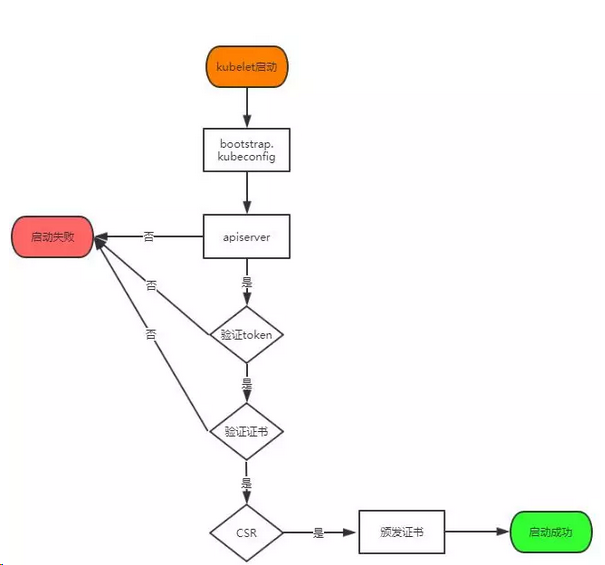
将master节点将kubelet-bootstrap用户绑定到系统集群角色
$ kubectl create clusterrolebinding kubelet-bootstrap \
--clusterrole=system:node-bootstrapper \
--user=kubelet-bootstrap
创建kubeconfig文件
在生成kubernetes证书的目录下执行以下命令生成kubeconfig文件,在master节点生成bootstrap.kubeconfig kube-proxy.kubeconfig然后scp到node节点
可以借助一个sh来实现,目录/opt/kubernetes/cfg
$ vi kubeconfig.sh
# 创建 TLS Bootstrapping Token
#BOOTSTRAP_TOKEN=$(head -c 16 /dev/urandom | od -An -t x | tr -d ' ')
BOOTSTRAP_TOKEN=674c457d4dcf2eefe4920d7dbb6b0ddc
cat > token.csv <<EOF
${BOOTSTRAP_TOKEN},kubelet-bootstrap,10001,"system:kubelet-bootstrap"
EOF
#----------------------
APISERVER=192.168.56.201
SSL_DIR=/opt/kubernetes/ssl
# 创建kubelet bootstrapping kubeconfig
export KUBE_APISERVER="https://$APISERVER:6443"
# 设置集群参数
kubectl config set-cluster kubernetes \
--certificate-authority=$SSL_DIR/ca.pem \
--embed-certs=true \
--server=${KUBE_APISERVER} \
--kubeconfig=bootstrap.kubeconfig
# 设置客户端认证参数
kubectl config set-credentials kubelet-bootstrap \
--token=${BOOTSTRAP_TOKEN} \
--kubeconfig=bootstrap.kubeconfig
# 设置上下文参数
kubectl config set-context default \
--cluster=kubernetes \
--user=kubelet-bootstrap \
--kubeconfig=bootstrap.kubeconfig
# 设置默认上下文
kubectl config use-context default --kubeconfig=bootstrap.kubeconfig
#----------------------
# 创建kube-proxy kubeconfig文件
kubectl config set-cluster kubernetes \
--certificate-authority=$SSL_DIR/ca.pem \
--embed-certs=true \
--server=${KUBE_APISERVER} \
--kubeconfig=kube-proxy.kubeconfig
kubectl config set-credentials kube-proxy \
--client-certificate=$SSL_DIR/kube-proxy.pem \
--client-key=$SSL_DIR/kube-proxy-key.pem \
--embed-certs=true \
--kubeconfig=kube-proxy.kubeconfig
kubectl config set-context default \
--cluster=kubernetes \
--user=kube-proxy \
--kubeconfig=kube-proxy.kubeconfig
kubectl config use-context default --kubeconfig=kube-proxy.kubeconfig
其中BOOTSTRAP_TOKEN就是上文我们设置的/opt/kubernetes/cfg/token.csv中的token
生成
$ bash kubeconfig.sh
$ ls
bootstrap.kubeconfig kube-proxy.kubeconfig
部署kubelet组件
需要在每个node节点部署
把前面在master节点下载的kubernetes-server-linux-amd64.tar.gz中的二进制包中的kubelet和kube-proxy拷贝到/opt/kubernetes/bin目录下。
创建kubelet配置文件
$ vi /opt/kubernetes/cfg/kubelet
KUBELET_OPTS="--logtostderr=true \
--v=4 \
--hostname-override=192.168.56.202 \
--kubeconfig=/opt/kubernetes/cfg/kubelet.kubeconfig \
--bootstrap-kubeconfig=/opt/kubernetes/cfg/bootstrap.kubeconfig \
--config=/opt/kubernetes/cfg/kubelet.config \
--cert-dir=/opt/kubernetes/ssl \
--pod-infra-container-image=registry.cn-hangzhou.aliyuncs.com/google-containers/pause-amd64:3.0"
参数说明
- –hostname-override 在集群中显示的主机名
- –kubeconfig 指定kubeconfig文件位置,会自动生成
- –bootstrap-kubeconfig 指定刚才生成的bootstrap.kubeconfig文件
- –cert-dir 颁发证书存放位置
- –pod-infra-container-image 管理Pod网络的镜像
kubelet.config的配制
$ vi /opt/kubernetes/cfg/kubelet.config
kind: KubeletConfiguration
apiVersion: kubelet.config.k8s.io/v1beta1
address: 192.168.56.202
port: 10250
readOnlyPort: 10255
cgroupDriver: cgroupfs
clusterDNS: ["10.0.0.2"]
clusterDomain: cluster.local.
failSwapOn: false
authentication:
anonymous:
enabled: true
systemd管理kubelet组件
$ vi /usr/lib/systemd/system/kubelet.service
[Unit]
Description=Kubernetes Kubelet
After=docker.service
Requires=docker.service
[Service]
EnvironmentFile=/opt/kubernetes/cfg/kubelet
ExecStart=/opt/kubernetes/bin/kubelet $KUBELET_OPTS
Restart=on-failure
KillMode=process
[Install]
WantedBy=multi-user.target
启动
$ systemctl daemon-reload
$ systemctl enable kubelet
$ systemctl restart kubelet
在Master审批Node加入集群
master节点会收到node的验证请求,我们需要在master节点approve下
$ kubectl get csr
$ kubectl certificate approve XXXXID
$ kubectl get node
查看
$ kubectl get csr
NAME AGE REQUESTOR CONDITION
node-csr-gE0iy6gY71RqRlC1ZhGGnvLwKBjLGmnTNmEoFj51yU4 26s kubelet-bootstrap Pending
node-csr-jFvVR_RBv-swHScxKEf_yDt_J72twIBTeslF8Bv18LQ 24s kubelet-bootstrap Pending
Pending状态的需要approve
$ kubectl certificate approve node-csr-gE0iy6gY71RqRlC1ZhGGnvLwKBjLGmnTNmEoFj51yU4
部署kube-proxy组件
每个node节点都需要执行
创建kube-proxy配置文件
$ vi /opt/kubernetes/cfg/kube-proxy
KUBE_PROXY_OPTS="--logtostderr=true \
--v=4 \
--hostname-override=192.168.56.202 \
--cluster-cidr=10.0.0.0/24 \
--kubeconfig=/opt/kubernetes/cfg/kube-proxy.kubeconfig"
systemd管理kube-proxy组件
$ vi /usr/lib/systemd/system/kube-proxy.service
[Unit]
Description=Kubernetes Proxy
After=network.target
[Service]
EnvironmentFile=-/opt/kubernetes/cfg/kube-proxy
ExecStart=/opt/kubernetes/bin/kube-proxy $KUBE_PROXY_OPTS
Restart=on-failure
[Install]
WantedBy=multi-user.target
启动
$ systemctl daemon-reload
$ systemctl enable kube-proxy
$ systemctl restart kube-proxy
查看集群状态
$ kubectl get node
NAME STATUS ROLES AGE VERSION
192.168.56.202 Ready <none> 18h v1.18.12
192.168.56.203 Ready <none> 171m v1.18.12
$ kubectl get cs
NAME STATUS MESSAGE ERROR
controller-manager Healthy ok
scheduler Healthy ok
etcd-0 Healthy {"health": "true"}
etcd-2 Healthy {"health": "true"}
etcd-1 Healthy {"health": "true"}
测试
创建测试文件
$ vi /opt/kubernetes/demo/nginx-ds.yml
apiVersion: v1
kind: Service
metadata:
name: nginx-ds
labels:
app: nginx-ds
spec:
type: NodePort
selector:
app: nginx-ds
ports:
- name: http
port: 80
targetPort: 80
---
apiVersion: apps/v1 # for versions before 1.9.0 use apps/v1beta2
kind: Deployment
metadata:
name: nginx-ds
spec:
selector:
matchLabels:
app: nginx-ds
replicas: 3 # tells deployment to run 2 pods matching the template
template:
metadata:
labels:
app: nginx-ds
spec:
containers:
- name: nginx
image: nginx:1.14.2
ports:
- containerPort: 80
运行
$ kubectl apply -f nginx-ds.yml
结果
$ kubectl get pod
NAME READY STATUS RESTARTS AGE
nginx-ds-76d6f5ffdd-2hds5 0/1 ContainerCreating 0 89s
nginx-ds-76d6f5ffdd-gv87x 0/1 ContainerCreating 0 16s
nginx-ds-76d6f5ffdd-m5dp5 0/1 ContainerCreating 0 89s
过一会就会自动创建成功
$ kubectl get pods -o wide|grep nginx-ds
nginx-ds-76d6f5ffdd-2hds5 1/1 Running 0 34m 172.17.21.4 192.168.56.203 <none> <none>
nginx-ds-76d6f5ffdd-gv87x 1/1 Running 0 34m 172.17.46.4 192.168.56.202 <none> <none>
nginx-ds-76d6f5ffdd-m5dp5 1/1 Running 0 34m 172.17.46.3 192.168.56.202 <none> <none>
$ kubectl get svc |grep nginx-ds
nginx-ds NodePort 10.0.0.112 <none> 80:41675/TCP 35m
$ curl 192.168.56.203:41675/
<!DOCTYPE html>
<html>
<head>
<title>Welcome to nginx!</title>
<style>
body {
width: 35em;
margin: 0 auto;
font-family: Tahoma, Verdana, Arial, sans-serif;
}
</style>
</head>
<body>
<h1>Welcome to nginx!</h1>
<p>If you see this page, the nginx web server is successfully installed and
working. Further configuration is required.</p>
<p>For online documentation and support please refer to
<a href="http://nginx.org/">nginx.org</a>.<br/>
Commercial support is available at
<a href="http://nginx.com/">nginx.com</a>.</p>
<p><em>Thank you for using nginx.</em></p>
</body>
</html>
已经可以访问了
参考
【二进制安装部署kubernetes集群—超详细教程】https://www.cnblogs.com/along21/p/10044931.html 【etcd时间同步】https://bingohuang.com/etcd-operation-2/ 【Kubernetes v1.12/v1.13 二进制部署集群(HTTPS+RBAC)】https://blog.51cto.com/lizhenliang/2325770